Come riprodurre Apple Music su Sonos?
Negli ultimi anni, l'integrazione di dispositivi domestici intelligenti ha rivoluzionato il modo in cui viviamo e ascoltiamo la musica a casa. Con Sonos, un nome di spicco nel mondo degli smart speaker, potete facilmente migliorare la vostra esperienza di ascolto della musica integrando perfettamente Apple Music. In questa guida completa, esploreremo il processo passo dopo passo per aggiungere Apple Music a Sonos, offrendo agli utenti la possibilità di ascoltare i loro brani preferiti in tutti i loro spazi abitativi.
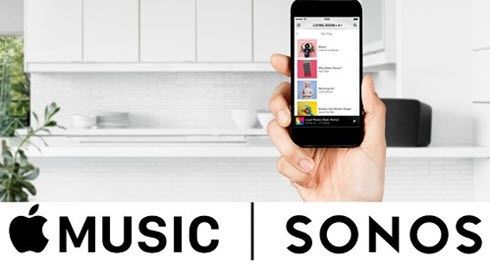
Parte 1. È possibile riprodurre Apple Music con Sonos?
Assolutamente sì! Potete usufruire di tutte le funzioni principali di Apple Music su Sonos, compreso l'accesso all'ampio catalogo Apple Music e alla vostra libreria personale.
Sonos è un famoso marchio specializzato in altoparlanti intelligenti e prodotti audio. L'azienda progetta e produce una gamma di altoparlanti wireless, soundbar e dispositivi audio correlati noti per l'alta qualità del suono e la facilità d'uso. Una delle caratteristiche principali dei prodotti Sonos è la loro capacità di connettersi e creare un sistema audio multi-room, consentendo agli utenti di riprodurre la musica in diverse stanze contemporaneamente o di riprodurre brani diversi in diverse aree della casa.
Parte 2. Siri può riprodurre musica su Sonos?
Sì, Siri può riprodurre musica su Sonos, ma il dispositivo Sonos deve essere aggiunto all'app Apple Home. Dopo averlo aggiunto, è possibile utilizzare comandi vocali come "Ehi Siri, suona".
Parte 3. Come aggiungere Apple Music a Sonos
Poiché Sonos supporta Apple Music, la connessione dell'account Apple Music con il diffusore Sonos è semplice e vantaggiosa.
Requisiti:
- Un altoparlante Sonos
- Un abbonamento valido ad Apple Music
- L'app Sonos installata sul computer o sullo smartphone
Per iniziare ad armonizzare Apple Music con il vostro sistema audio Sonos, seguite questi passaggi:
Passo 1: Configurazione del diffusore e dei dispositivi Sonos
- Scaricate l'app Sonos S1 o S2 dal sito web ufficiale.
- Collegare il sistema Sonos a una rete Wi-Fi, guidati dall'app Sonos.
Passo 2: Aggiungere Apple Music a Sonos
Su iOS o Android:
- Aprire l'app Sonos.
-
Andare su Musica e contenuti e toccare "Aggiungi un servizio".

- Selezionare Apple Music e toccare "Aggiungi a Sonos".
- Seguite le istruzioni sullo schermo, accedendo con il vostro ID Apple.
Su Mac o PC:
- Aprire l'app Sonos.
- In Seleziona una sorgente musicale, fare clic su "Aggiungi servizi musicali".
- Scegliete Apple Music e seguite i passaggi sullo schermo, accedendo con il vostro ID Apple.
Passo 3: Riproduzione di Apple Music su Sonos
Una volta integrato Apple Music, è possibile ascoltare i propri brani preferiti sul diffusore Sonos tramite l'app Sonos o i comandi vocali. Accedete alla vostra libreria musicale, alle playlist e ad altri contenuti tramite la scheda Sfoglia dell'app Sonos.
Per riprodurre Apple Music tramite l'app Sonos:
- Avviare l'app Sonos e navigare nella scheda "Sfogliare" in basso.
- Alla voce Musica e contenuti, selezionate Apple Music.
- Cercate i brani o le playlist desiderate e Sonos visualizzerà i risultati di Apple Music.
Per riprodurre Apple Music con i comandi vocali:
In alternativa, è possibile sfruttare Sonos Voice Control per avviare la riproduzione con semplici comandi vocali, poiché Apple Music è compatibile con Sonos Voice Control. Per attivare questa funzione, integrare Sonos Voice Control nel sistema e designare Apple Music come servizio predefinito. Una volta configurato, è sufficiente dire "Ehi Sonos, riproduci [brano/album/playlist]" per avviare lo streaming di Apple Music sul diffusore Sonos.
Per aggiungere Sonos Voice Control al diffusore Sonos:
- Assicurarsi che il sistema Sonos sia aggiornato aggiornandolo alla versione più recente. Accedere alla scheda Impostazioni, quindi toccare Sistema > Aggiornamenti di sistema > Verifica aggiornamenti.
- Avviare l'app Sonos S2 sul dispositivo iOS o Android.
- Passare alla scheda Impostazioni e selezionare Servizi e voce.
- Scegliere "Aggiungi un assistente vocale".
- Toccare "Controllo vocale Sonos".
- Seguire le istruzioni fornite nell'app per aggiungere Sonos Voice Control al sistema Sonos.
Per impostare Apple Music come servizio musicale predefinito:
- Avviare l'app Sonos sul dispositivo iOS o Android.
- Accedere alla scheda Impostazioni e selezionare "Servizi e voce".
- Nella sezione "Voce", toccare "Controllo vocale Sonos".
- Toccare "Servizio predefinito".
- Dall'elenco delle opzioni disponibili, selezionate "Apple Music".
- Una volta selezionato, Apple Music verrà configurato come servizio musicale predefinito per il sistema Sonos.
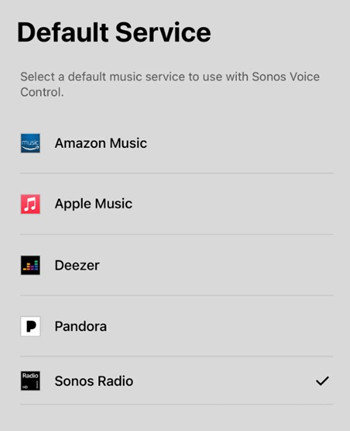
Vantaggi
- Accesso ad Apple Music su Sonos con varie funzioni.
- Godetevi la musica da 64kbps a 256kbps.
Svantaggi
- La configurazione iniziale potrebbe essere difficile per i principianti.
- Occasionali cadute dell'audio di Sonos durante l'utilizzo di Apple Music.
- È necessario un abbonamento continuo ad Apple Music.
Parte 4. Come Riprodurre AirPlay di Apple Music su Sonos
I diffusori Sonos non supportano intrinsecamente AirPlay. Tuttavia, se si possiede un diffusore Sonos compatibile con AirPlay 2, è possibile trasmettere Apple Music da un dispositivo Apple ai diffusori Sonos utilizzando la funzionalità AirPlay. Assicuratevi che il vostro sistema Sonos sia aggiornato all'ultima versione del firmware, poiché il supporto di AirPlay 2 richiede un aggiornamento del software.
Requisiti:
- Un diffusore Sonos compatibile con AirPlay 2
- Un abbonamento valido ad Apple Music
- L'applicazione Sonos
- Un dispositivo Apple
Per trasmettere AirPlay Apple Music a Sonos da iPhone/iPad:
- Collegare il diffusore Sonos e il dispositivo Apple alla stessa rete Wi-Fi.
- Aprire il Centro di controllo, toccare "In riproduzione" e selezionare l'icona AirPlay.
- Scegliete il vostro diffusore Sonos tra i dispositivi disponibili.
- Aprire l'applicazione Musica sul dispositivo e riprodurre la musica desiderata.
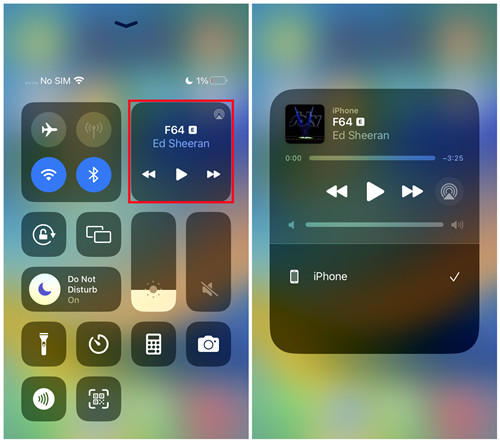
Per Trasmettere AirPlay Apple Music a Sonos dal Mac:
- Collegare il diffusore Sonos e il Mac alla stessa rete Wi-Fi.
- Aprire l'applicazione Musica o iTunes e avviare la riproduzione della musica desiderata.
- Fare clic sull'icona AirPlay nella barra dei menu superiore e selezionare il diffusore Sonos.
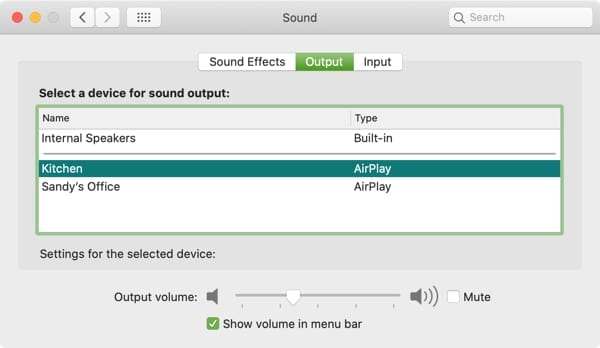
Vantaggi
- Facile da usare e da gestire.
- Supporto per il casting di Apple Music dai dispositivi iOS a Sonos.
Svantaggi
- Si affida a un dispositivo aggiuntivo per la riproduzione di Apple Music.
- Richiede un iPhone, iPad, iPod touch o Mac.
Parte 5: La migliore alternativa per riprodurre Apple Music su Sonos
A volte, l'integrazione nativa di Apple Music con Sonos può presentare delle difficoltà, soprattutto se si è annullato l'abbonamento a Apple Music. HitPaw Video Converter offre una soluzione permettendo di convertire Apple Music in MP3, rendendolo accessibile per la riproduzione sugli altoparlanti Sonos senza bisogno di un abbonamento.
Caratteristiche principali del convertitore di musica Apple di HitPaw Video Converter
- Converte brani, album e playlist da Apple Music a MP3
- Rimuove la protezione DRM da Apple Music e iTunes msuic
- Conserva la qualità originale e i tag ID3 dei file audio convertiti
- Caricare la musica Apple su Sonos e altri dispositivi dopo il download
- Inoltre, supporta il download di musica da Spotify, Amazon Music, Tidal, Deezer, ecc.
Come scaricare e aggiungere Apple Music a Sonos
Passo 1:Avviare HitPaw Video Converter dopo l'installazione. Passare alla scheda Musica e selezionare Apple Music Converter.

Passo 2:Accedete al vostro account Apple Music utilizzando il vostro ID Apple. Questo passaggio è fondamentale per accedere alla libreria musicale e avviare il processo di conversione.

Passo 3:Utilizzate il lettore web integrato per cercare i vostri brani o artisti preferiti. Questa funzione consente di visualizzare in anteprima e selezionare la musica specifica che si desidera convertire. Aprite un brano o una playlist nel lettore web di Apple Music e fate clic sul pulsante Download per avviare l'analisi.

Passo 4:Dopo l'analisi, HitPaw Video Converter sceglie per default il formato di uscita MP3. Tuttavia, è possibile scegliere un altro formato e un altro bit rate.

Passo 5:Fare clic sul pulsante "Converti tutti" per avviare il processo di conversione. HitPaw Video Converter convertirà la vostra musica Apple in MP3 320kpbs.

Passo 6:Dopo la conversione, si otterranno file MP3 sul computer. Per caricare i brani di Apple Music convertiti nella libreria dell'app Sonos, procedere come segue:
- Aprire l'app Sonos sul computer.
- Fare clic sul menu "Gestione", quindi selezionare "Impostazioni libreria musicale".
- Fare clic sull'icona "+" (su Mac) o sul pulsante "Aggiungi" (su PC).
- Andate alla posizione in cui sono memorizzati i brani di Apple Music convertiti e selezionateli per il caricamento.
Una volta aggiunti alla libreria Sonos, è possibile riprodurre liberamente i brani di Apple Music sul diffusore Sonos senza alcuna limitazione, anche se si annulla l'abbonamento ad Apple Music.
Conclusione
Migliorare l'esperienza audio della vostra casa è ora più accessibile che mai con Sonos e Apple Music. Seguendo i passaggi descritti, è possibile integrare perfettamente Apple Music nella propria configurazione Sonos, creando un ambiente di ascolto personalizzato e coinvolgente in tutta la casa.
HitPaw Apple Music Converter offre una soluzione efficace agli utenti di Sonos che desiderano riprodurre Apple Music senza problemi sui loro sistemi audio. Grazie alla conversione di Apple Music in MP3, questa guida garantisce la possibilità di ascoltare i propri brani preferiti su Sonos.

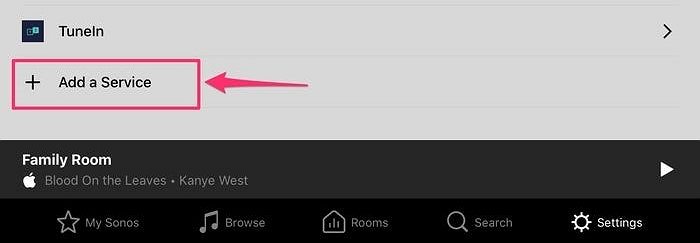










 HitPaw Rimozione Filigrana
HitPaw Rimozione Filigrana  HitPaw Rimozione Oggetti Video
HitPaw Rimozione Oggetti Video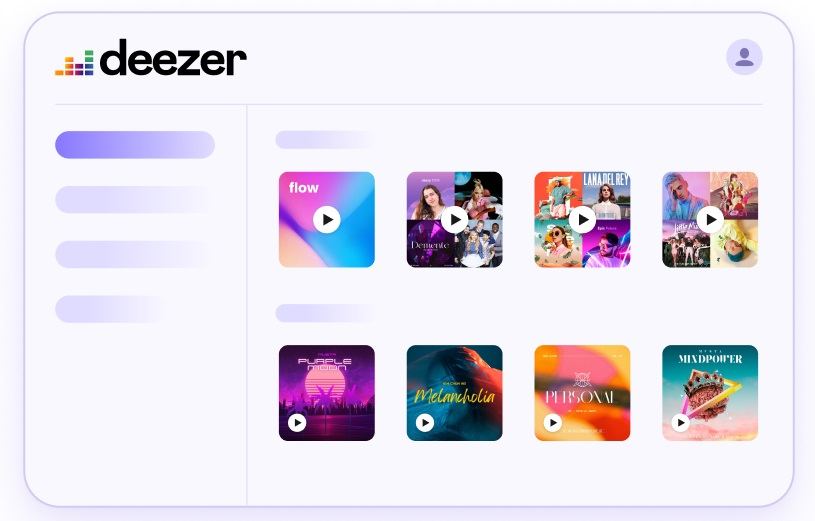



Condividi questo articolo:
Selezionare la valutazione del prodotto:
Joshua Hill
Caporedattore
Lavoro come libero professionista da più di cinque anni. Mi colpisce sempre quando scopro cose nuove e conoscenze aggiornate. Penso che la vita sia illimitata, ma io non conosco limiti.
Visualizza tutti gli articoliLascia un commento
Crea il tuo commento per gli articoli di HitPaw